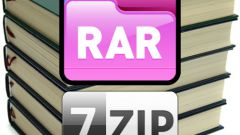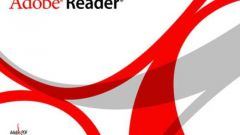Вам понадобится
- ПК с установленным Winrar или 7-zip, многотомный архив.
Инструкция
1
Если на вашем компьютере установлен WinRar, то вы можете воспользоваться самой популярной программой для решения таких задач. Для этого поместите все части архива в одну папку, выберите первый из них и щелкнете по нему правой кнопкой мыши. Затем в меню выберите пункт извлечь в текущую папку. После этого WinRar определит, что все части архива составляют одно целое и соберет его в автоматическом режиме.
2
Случается, что многотомный архив бывает поврежден и его невозможно собрать. В этом случае вы также можете воспользоваться помощью программы Winrar и попытаться его восстановить. Для того чтобы это сделать, запустите эту программу и найдите поврежденный файл. Выделите его и нажмите в верхней панели кнопку "Исправить", также ее можно узнать по изображению аптечки. После этого WinRar начнет восстанавливать файл, и если повреждения не слишком серьезны, ему это удается.
3
Существуют и альтернативные программы для решения таких задач - одной из самых популярных является 7-zip. Она бесплатна, а работа с ней будет мало отличаться от предыдущего примера. Для того чтобы собрать архив, поместите все файлы в одну папку, как и в случае с WinRar. Затем выделите первый файл и нажмите правую кнопку мыши. Появится контекстное меню - выберите в нем пункт 7-zip, далее "Распаковать здесь", после чего начнется объединение архива.
4
При работе с многотомными архивами не следует допускать ошибок, свойственных начинающим пользователям. В первую очередь перед процессом объединения файлов проверьте, все ли части у вас присутствуют. Отличительный признак последней части состоит в том, что ее размер будет всегда меньше размера остальных архивов. По этому признаку вы легко определите наличие у себя всех томов. Также если после распаковки вы столкнулись с файлом, имеющим расширение iso, не стоит его распаковывать, несмотря на то, что он имеет вид архива – это специальный файл, который можно открыть с помощью программ, работающих с образами дисков.
Источники:
- Русскоязычная страница архиватора 7-Zip